

TunePat Hulu Video Downloader
 ホーム > Hulu 関連 Tips > Hulu 動画 TV 見る
ホーム > Hulu 関連 Tips > Hulu 動画 TV 見る
ビデオを見るデバイスが色々あります。出張や旅行をする人にとって、多く使っているのはスマホ、タブレット、ひいてはパソコンです。一方、自宅にいる場合、おそらく大画面のテレビで映画やドラマを楽しみたいと思う人が多いでしょう。大きなテレビを前にソファに座りながら映画でも見るのは、リラックスできる最高のストレス解消法ではないでしょうか。
動画コンテンツを楽しめるサービスで、Huluは人気があるものです。2011年から「Hulu Japan」として日本でのサービスを開始しました。では、今回Huluの使用者に、Huluのビデオをテレビで見る方法をご紹介します。
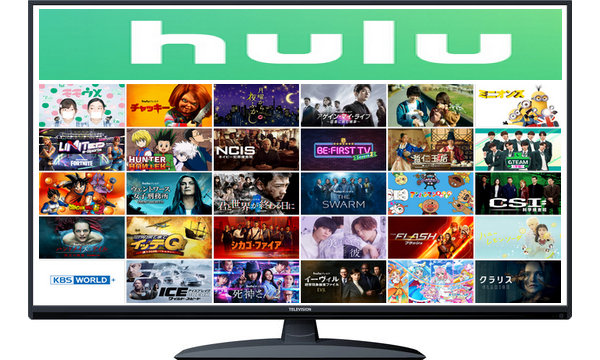
のんびり休日を過ごすなら、リビングでくつろぎながら、大画面のテレビを見るのはいい選択です。以下の二つの場面に見覚えがあるでしょうか。あなたはどのタイプですか。
場面1、一人で見る。
一人暮らしの人は自分一人でテレビを見る場合が多いです。他人に邪魔されることがなく、静かで心も落ち着けます。少し寂しいと思う人もいますが、没入型映画体験が得られます。満員の映画館で居心地が悪い人であれば、むしろ自宅にいて、一人で映画を見るほうが心おきなく自分の世界に浸れます。
場面2、友人と一緒に見る。
友達が家に来て、パーティーを開いたり、カラオケをしたりして、また食後何かほかのエンターテイメントを行いたいなら、みんなで一緒にテレビを見るのは最適です。夜の雰囲気もよく、映画を見ながら友達と感想や意見などを交換できて楽しいです。
どちらも生活の中で常に見られる場面です。もちろん、スマホ、タブレットやパソコンを使う場合が多いですが、テレビのほうも日常生活で欠くことができない存在です。一人でもいい、誰かと一緒でもいい、テレビを見ることによって、楽しい時を過ごせます。
Huluを利用している方は、大画面のテレビでHuluのビデオを見たことがあるでしょうか。実際、Huluをテレビで見る方法がいくつかあります。例えば、Fire TV Stick、Chromecast、Apple TVを使うほか、HDMIケーブルでテレビとデバイスを繋げる方法もあります。ここで、特にHDMIケーブルを利用してHuluをテレビで見る方法をシェアします。
HDMIケーブルは軽くて、価格もほかの機器より比較的に安いです。出張や旅行する場合でも、持ちやすくてテレビがあるホテルで利用できます。
Step 1スマホ/タブレット/パソコンなどの端末とテレビをHDMIケーブルで接続して、テレビ側のHDMI入力端子の番号を確認してください。
Step 2テレビで「入力切換」を行います。HDMIケーブルを接続したHDMIの番号にしてください。
Step 3端末の画面がテレビに出力されます。端末で視聴したい動画を再生すればいいです。
ご注意:デバイスの種類に基づいて、自分が利用できるケーブルの規格を選択してください。また、操作しづらいことを避けたいなら、少し長いケーブルのほうが適当です。iPhoneの使用者なら、別途変換アダプターを用意する必要もあります。
もし、Wi-Fi環境がないところで、Huluをテレビで楽しみたいなら、予めビデオをダウンロードすることが不可欠です。Hulu アプリにはダウンロード機能が付いているため、端末に直接ダウンロードできます。とは言え、Huluのビデオをダウンロードしようとしても、いくつかの制約があります。例えば、ダウンロードできる作品本数が限られて、1アカウントにつき25本までです。ダウンロードした作品は、最大30日間視聴可能です。思う存分にビデオを視聴したい人は我慢できないかもしれません。何か解決策があるでしょうかと思う方に、もう一つダウンロード・保存する方法をご提案します。
制限なくHuluからお気に入りのビデオをダウンロードできるには、「TunePat Hulu Video Downloader」が非常に使いやすいツールです。
Huluにおける映画、ドラマ、アニメなどを永久に保存したい人にとって、これが宝物のようです。一回ダウンロードして、生涯楽しめます。一日あたりの最大ダウンロード数は500で、圧倒的に多いです。利用する際、直感的なインタフェースを見て、自然と様々な機能がわかります。
続いて、「TunePat Hulu Video Downloader」を使って、Huluのビデオをパソコンに保存する操作手順をご説明いたします。
Step 1インストールされたHulu Video Downloaderを起動してください。実行後のメイン操作画面は以下のようです。
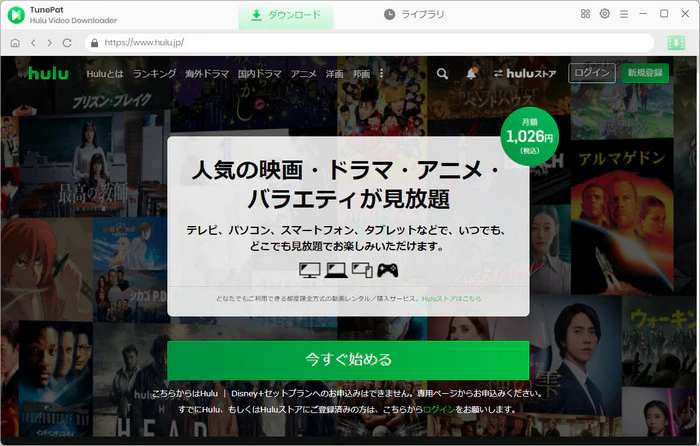
Step 2個性化の設定を選択します。ダウンロード設定と上級設定があるため、お好きに動画の画質や字幕、オーディオ言語などを選べていいです。
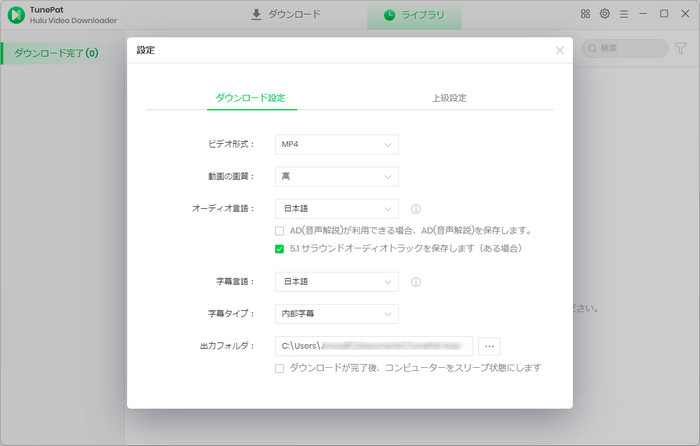
Step 3ビデオのキーワードを入力することによって、Huluのビデオを検索します。
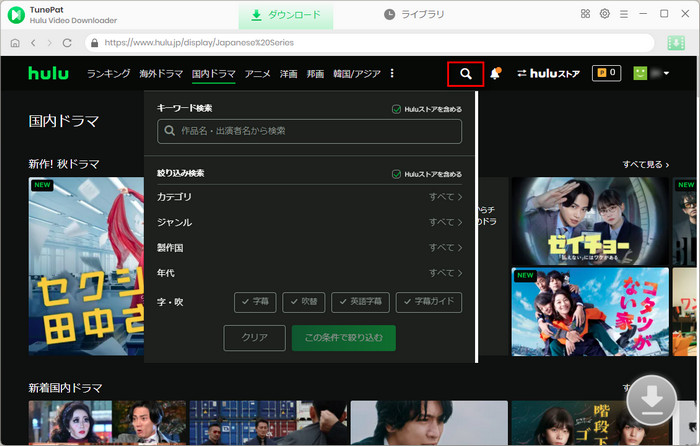
Step 4見つけられたビデオの中で、一個を選択して、右下にあるダウンロードのボタンをクリックすれば、ダウンロードし始めます。
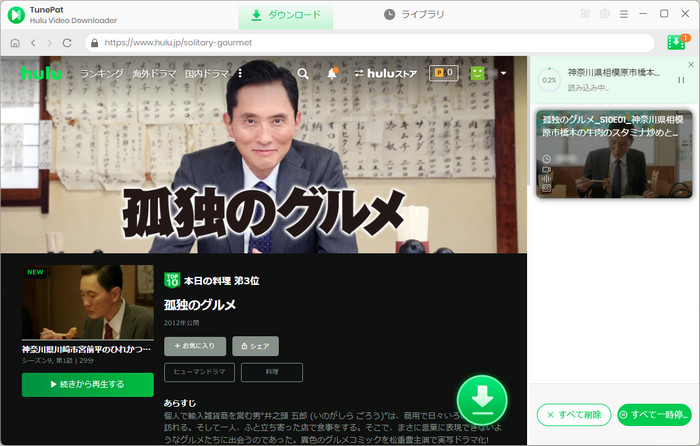
Step 5ライブラリで既にダウンロードされたビデオを確認してください。
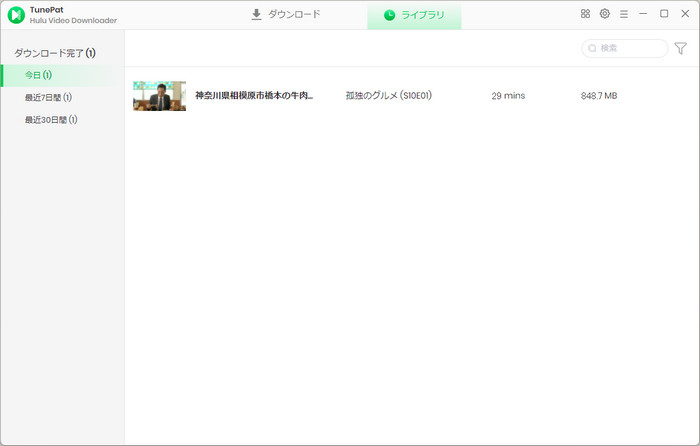
ご注意:ビデオの捜索を行う前に、Huluのアカウントにログインする必要があります。ご了承ください。
以上の操作手順を通して、Huluのビデオをパソコンにダウンロード・保存できました。おめでとうございます。事前に見たいビデオをまとめてダウンロードして、外出先でもネット環境を心配せず楽しめます。テレビでビデオを見る度に、PCとテレビをHDMIケーブルで繋げればオッケーです。
*ご注意:さらに詳しい操作方法はユーザーガイドへ移動して、ご確認ください。
Huluのビデオを大画面のテレビで見る方法について、今回、HDMIケーブルを利用することをなるべく詳しくご説明させていただきました。要するに、スマホなどの端末とテレビをHDMIケーブルで接続するという簡単なやり方です。
しかし、念のために、事前にご希望のビデオをスマホ/タブレット/パソコンにダウンロード・保存しておいた方が万全です。ネット環境が不安定なところでも視聴できるのは何よりです。
先述した通り、Hulu自体のダウンロード機能は制約があります。そのため、Huluのダウンロード制約を克服するには、特別な動画ダウンローダーが要ります。「TunePat Hulu Video Downloader」というツールがお役に立てます。すでにダウンロード済みのビデオであれば、再生する時にWIFIも不要となり、映像をスムーズで気楽にエンジョイできます。ぜひ一度この方法を試し、大画面でHuluのビデオを楽しんでください。
ヒント:「TunePat Hulu Video Downloader」は、動画ダウンロードに特化したソフトで、Hulu の会員登録をした後、お気に入りの映画、ドラマ、アニメ、テレビ番組をダウンロードできるものです。様々な機能も搭載されて、使い方も簡単です。すでに保存されたビデオは削除しない限り、永久に視聴できて、無制限となるのが魅力です。
VideoGo All-In-One
Hulu Video Downloader
Amazon Video Downloader
Netflix Video Downloader
Disney+ Video Downloader
お勧め人気製品
Hulu 関連記事
Netflix 関連記事
Prime Video 関連記事
Diseny+ 関連記事
U-NEXT 関連記事